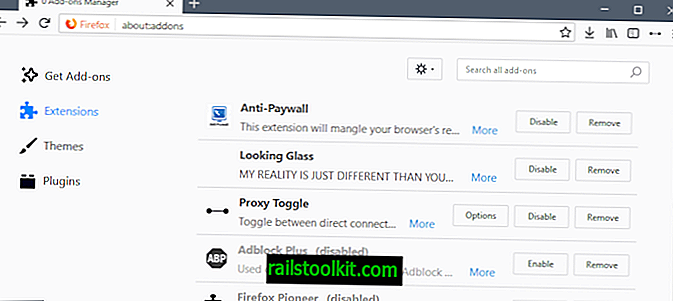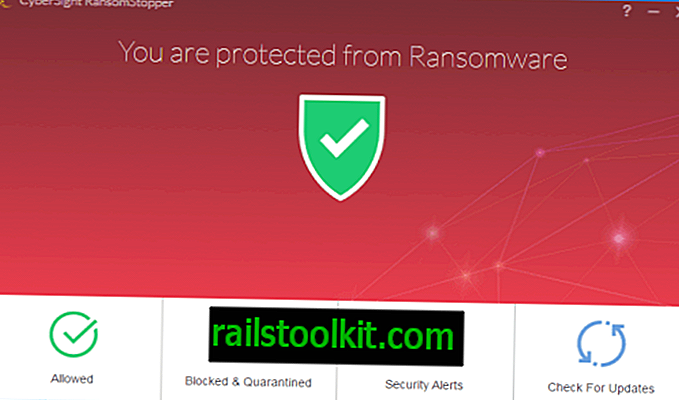Microsoft는 며칠 전에 Outlook.com에서 IMAP 지원을 사용하도록 설정하여 회사 전자 메일 서비스의 연결성을 크게 향상 시켰습니다. 이전에는 Outlook.com 사용자가 POP3 연결을 사용하거나이를 지원하는 장치 및 시스템에서 EAS (Exchange ActiveSync)를 사용하는 옵션 만있었습니다.
Pop3 지원을 통해 Outlook 전자 메일 계정을 Thunderbird 또는 Mac Mail과 같은 클라이언트에 연결할 수 있었으며, 그 중 일부는 대신 IMAP을 사용하는 것이 좋을 수도 있습니다.
Microsoft는 EAS를 지원하지 않는 장치 및 응용 프로그램에 대한 지원을 향상시키기 위해 Outlook.com에 IMAP 지원을 추가했습니다. 여기에는 마지막 단락에서 언급 한 두 개의 전자 메일 클라이언트, 다른 전자 메일 프로그램 및 대부분의 피처 폰이 포함됩니다.
IMAP를 사용하기 전에 Outlook.com 웹 사이트에서 IMAP을 먼저 활성화 할 필요는 없습니다. 옵션> 계정 관리> POP로 장치 및 앱 연결에서 활성화해야하는 Pop3 액세스와 다릅니다.
IMAP을 사용하여 Outlook.com 전자 메일 주소에 연결하도록 전자 메일 클라이언트를 구성하려면 다음 설정을 사용해야합니다.
들어오는 IMAP
- 서버 : imap-mail.outlook.com
- 서버 포트 : 993
- 암호화 : SSL
발신 SMTP
- 서버 : smtp-mail.outlook.com
- 서버 포트 : 587
- 암호화 : TLS
기본 이메일 클라이언트 인 Mozilla Thunderbird에서 Outlook.com 계정을 구성하는 방법을 보여 드리겠습니다.
- Thunderbird 이메일 클라이언트를 엽니 다.
- 파일> 새로 작성> 기존 메일 계정을 선택하십시오.
- 페이지에 이름, Outlook.com 전자 메일 주소 및 암호를 입력하십시오. 메일이 동기화 될 때마다 비밀번호를 입력하지 않으려면 비밀번호 기억을 선택하십시오. 비밀번호를 저장하지 않으려면 확인란의 선택을 취소하십시오.

- 계속을 클릭하고 다음 페이지에서 수동 구성을 선택하십시오. Thunderbird는 기본적으로 Pop3 계정 정보를 표시하며 IMAP을 사용하려면 이러한 정보를 수동으로 추가해야합니다.
- 수신에서 IMAP을 선택하고 서버 호스트 이름을 imap-mail.outlook.com으로 변경 한 다음 포트는 993, SSL은 SSL / TLS로 두십시오.
- 발신 서버 호스트 이름을 smtp-mail.outlook.com으로 변경하고 STARTTLS 및 포트 587이 선택되어 있는지 확인하십시오.
- 인증 방법을 자동 검색에서 "일반 비밀번호"로 변경할 수도 있습니다.

- 완료를 클릭하십시오. Thunderbird는 연결을 테스트하고 모든 것이 정상이면 이메일 계정을 인터페이스의 계정 목록에 추가합니다.
닫는 단어
다른 이메일 프로그램 또는 앱의 IMAP 구성은 Thunderbird에서 수행되는 방식과 다를 수 있습니다. 입력해야하는 값과 매개 변수는 동일하게 유지되므로 선택한 전자 메일 클라이언트에 새 IMAP 계정을 추가하는 방법 만 알아 내면됩니다.